POI导出Excel工具类(简单看完就会)
(一)POI介绍
Apache POI是Apache软件基金会的开源项目,POI提供API给Java程序对Microsoft Office格式档案读和写的功能。 .NET的开发人员则可以利用NPOI (POI for .NET) 来存取 Microsoft Office文档的功能。
本文介绍的是用POI做一个导出excel报表的工具类,相当实用也相当简单。
(二)POI导出报表要用到的包
- 1、org.apache.poi:poi:4.0.4 (必须要)
- 2、org.apache.poi:poi-ooxml:4.0.1(据情况看是否要加)
如果要做一些更复杂的功能的话,还需要加jar包
(三)POI常用类说明
| class | declare |
|---|---|
| HSSFWorkbook | Excel的文档对象(考虑到对以前老版本格式为.xls的excel的兼容性,以下的实例用HSSF,而不采用XSSF) |
| HSSFSheet | Excel中的表单 |
| HSSFRow | Excel中的行 |
| HSSFCell | Excel中的元素单元 |
| HSSFFont | Excel元素的字体 |
| HSSFDataFormat | 格子单元的日期格式 |
| HSSFHeader | Excel文档工作表的页眉 |
| HSSFFooter | Excel文档表的页脚 |
| HSSFCellStyle | 格子单元样式 |
| HSSFDateUtil | 日期 |
| HSSFPrintSetup | 打印 |
(四)创建Excel导出工具类
先在项目中导入POI的jar包,我建立的是maven项目,所以我在pom.xml文件中加入了如下依赖:
org.apache.poi
poi
4.0.1
org.apache.poi
poi-ooxml
4.0.1
然后就可以愉快的写工具类啦~~~
创建一个ExportExcelUtil类,这个类的代码如下:
package com.example.demo.tools;
import org.apache.poi.hssf.usermodel.*;
import org.apache.poi.ss.usermodel.*;
import org.apache.poi.ss.util.CellRangeAddress;
/**
* 导出报表工具类
*/
public class ExportExcelUtil {
/**
*
* @param title 标题
* @param headers 表头
* @param values 表中元素
* @return
*/
public static HSSFWorkbook getHSSFWorkbook(String title, String headers[], String [][] values){
//创建一个HSSFWorkbook,对应一个Excel文件
HSSFWorkbook hssfWorkbook = new HSSFWorkbook();
//在workbook中添加一个sheet,对应Excel文件中的sheet
HSSFSheet hssfSheet = hssfWorkbook.createSheet(title);
//创建标题合并行
hssfSheet.addMergedRegion(new CellRangeAddress(0,(short)0,0,(short)headers.length - 1));
//设置标题样式
HSSFCellStyle style = hssfWorkbook.createCellStyle();
style.setAlignment(HorizontalAlignment.CENTER); //设置居中样式
style.setVerticalAlignment(VerticalAlignment.CENTER);
//设置标题字体
Font titleFont = hssfWorkbook.createFont();
titleFont.setFontHeightInPoints((short) 14);
style.setFont(titleFont);
//设置值表头样式 设置表头居中
HSSFCellStyle hssfCellStyle = hssfWorkbook.createCellStyle();
hssfCellStyle.setAlignment(HorizontalAlignment.CENTER); //设置居中样式
hssfCellStyle.setBorderBottom(BorderStyle.THIN);
hssfCellStyle.setBorderLeft(BorderStyle.THIN);
hssfCellStyle.setBorderRight(BorderStyle.THIN);
hssfCellStyle.setBorderTop(BorderStyle.THIN);
//设置表内容样式
//创建单元格,并设置值表头 设置表头居中
HSSFCellStyle style1 = hssfWorkbook.createCellStyle();
style1.setBorderBottom(BorderStyle.THIN);
style1.setBorderLeft(BorderStyle.THIN);
style1.setBorderRight(BorderStyle.THIN);
style1.setBorderTop(BorderStyle.THIN);
//产生标题行
HSSFRow hssfRow = hssfSheet.createRow(0);
HSSFCell cell = hssfRow.createCell(0);
cell.setCellValue(title);
cell.setCellStyle(style);
//产生表头
HSSFRow row1 = hssfSheet.createRow(1);
for (int i = 0; i < headers.length; i++) {
HSSFCell hssfCell = row1.createCell(i);
hssfCell.setCellValue(headers[i]);
hssfCell.setCellStyle(hssfCellStyle);
}
//创建内容
for (int i = 0; i 里面用到了几个设置属性,在这里同一解释一下:
1、
![]()
addMergedRegion(x,y,z)是设置单元格合并
第一行是标题,所以得合并第一行的单元格
x代表是要合并第几行,y,z表示,从第x行的第y个格子到第z个格子合并成一个格子
2、
![]()
这个是设置居中属性
3、
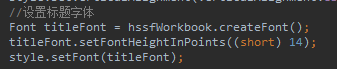
设置字体的属性,这里还可以设置更多,我这里只设置字体大小
4、

这个属性是设置单元格上下左右的线,THIN代表的是实线,你可以选择你需要的如虚线
(五)通过接口来验证

我想将如上查询到的生成一个excel表格(学生成绩表),利用如上工具类生成的表格效果如下:

现在我们来写接口吧,你们也可以根据自己查到的写一个相应的导出报表接口,反正工具类是通用的。
我的接口类代码如下:
package com.example.demo.controller;
import com.example.demo.tools.ExportExcelUtil;
import org.apache.poi.hssf.usermodel.HSSFWorkbook;
import org.springframework.beans.factory.annotation.Autowired;
import org.springframework.jdbc.core.JdbcTemplate;
import org.springframework.web.bind.annotation.RequestMapping;
import org.springframework.web.bind.annotation.RestController;
import javax.servlet.http.HttpServletRequest;
import javax.servlet.http.HttpServletResponse;
import java.io.OutputStream;
import java.io.UnsupportedEncodingException;
import java.util.Iterator;
import java.util.List;
import java.util.Map;
import java.util.Set;
@RestController
public class ExportExcelTest {
@Autowired
private JdbcTemplate jdbcTemplate;
@RequestMapping("/export")
public void export(HttpServletRequest request, HttpServletResponse response){
//excel标题
String title = "学生成绩表";
//excel表名
String [] headers = {"姓名", "科目", "成绩"};
//excel文件名
String fileName = title + System.currentTimeMillis()+".xls";
String sql = "SELECT a.name , b.s_sub, b.score FROM student a LEFT JOIN s_score b on a.id = b.s_id";
List> list = jdbcTemplate.queryForList(sql);
for (Map map : list) {
Set> entries = map.entrySet( );
if(entries != null) {
Iterator> iterator = entries.iterator( );
while(iterator.hasNext( )) {
Map.Entry entry =(Map.Entry) iterator.next( );
Object key = entry.getKey( );
Object value = entry.getValue();
System.out.println(key+":"+value);
}
}
}
//excel元素
String content[][] = new String[list.size()][3];
for (int i = 0; i < list.size(); i++) {
content[i] = new String[headers.length];
content[i][0] = list.get(i).get("name").toString();
content[i][1] = list.get(i).get("s_sub").toString();
content[i][2] = list.get(i).get("score").toString();
}
//创建HSSFWorkbook
HSSFWorkbook wb = ExportExcelUtil.getHSSFWorkbook(title, headers, content);
//响应到客户端
try {
this.setResponseHeader(response, fileName);
OutputStream os = response.getOutputStream();
wb.write(os);
os.flush();
os.close();
} catch (Exception e) {
e.printStackTrace();
}
}
//发送响应流方法
public void setResponseHeader(HttpServletResponse response, String fileName) {
try {
try {
fileName = new String(fileName.getBytes(),"ISO8859-1");
} catch (UnsupportedEncodingException e) {
// TODO Auto-generated catch block
e.printStackTrace();
}
response.setContentType("application/octet-stream;charset=ISO8859-1");
response.setHeader("Content-Disposition", "attachment;filename="+ fileName);
response.addHeader("Pargam", "no-cache");
response.addHeader("Cache-Control", "no-cache");
} catch (Exception ex) {
ex.printStackTrace();
}
}
}

我这一块是与数据库交互的代码,你们可以写你们的查询语句进去。
不过要搭建与数据库连接的框架,你们的项目自己搭建自己的也行,只要把表格中的元素取到。如果完全不会的,可以看我之前的教程,从无到有,很详细:
使用IDEA创建SpringBoot+MyBatis+MySql项目连接数据库实例
https://blog.csdn.net/zeng_ll/article/details/87715305
接着我们去浏览器访问下这个接口,看看是否会导出报表:
http://localhost:端口号/接口
http://localhost:8888/export
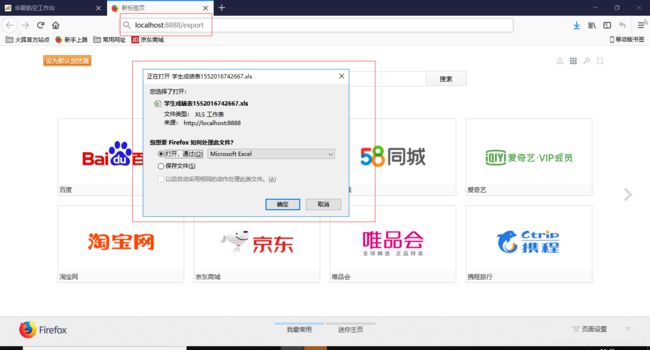
可以看到,我们的接口确实生成了一个表格,
打开如下:

到这里,我们的excel已经完美的导出完毕了。
是不是很简单,你也来试一试吧。
哪里不懂可以在下方留言,有错误或者可以改进的地方也欢迎指出!
想要源码的同学们可以在评论区留言,小姐姐我双手奉上~